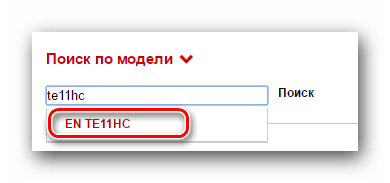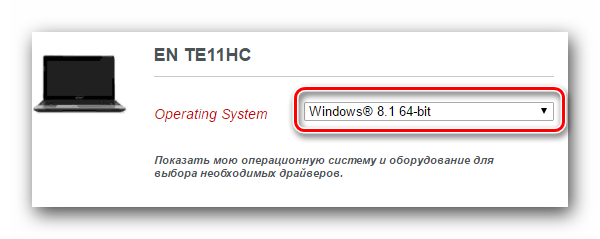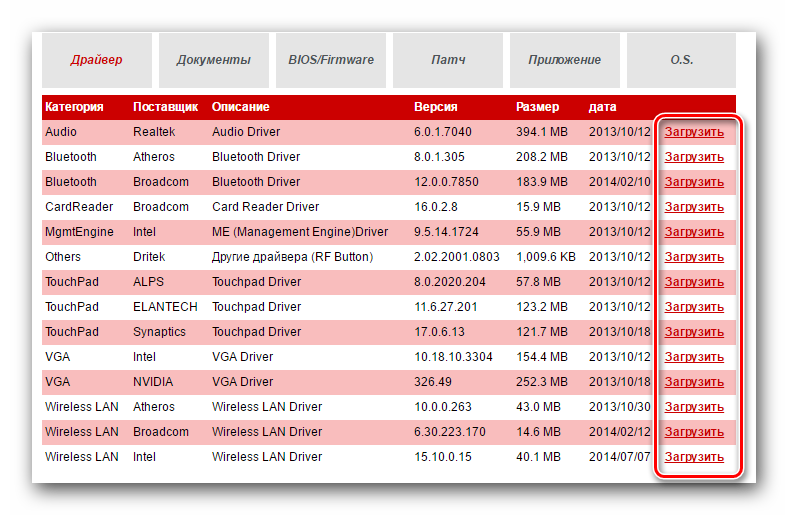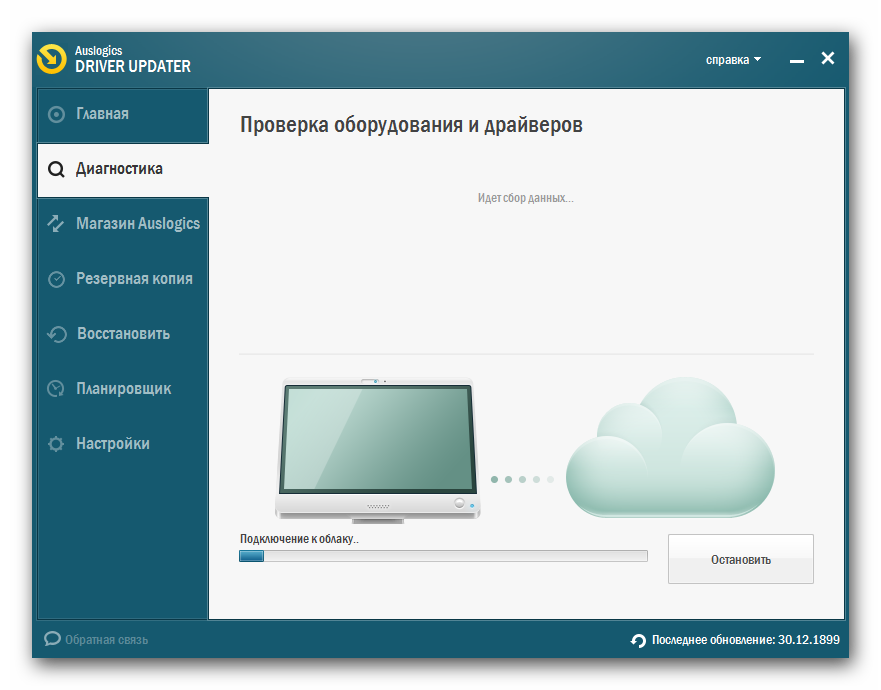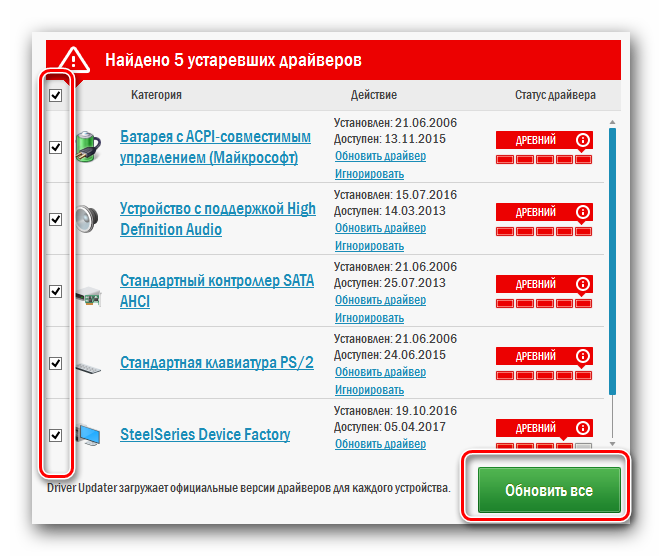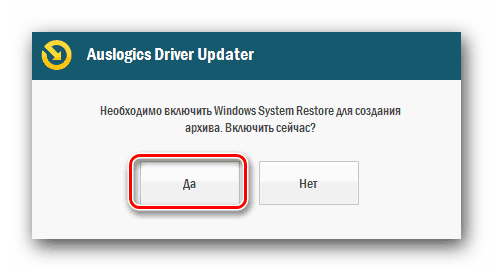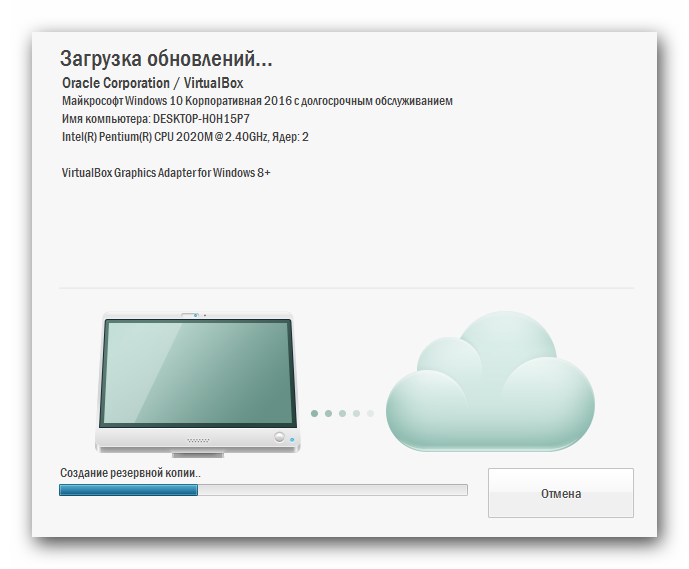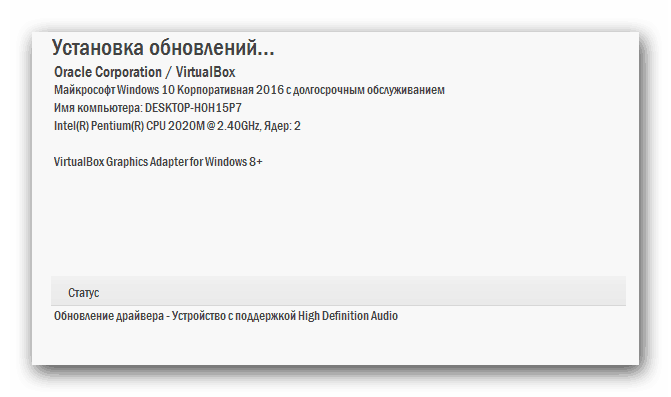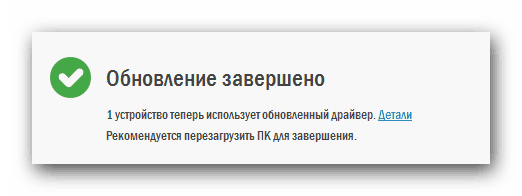Поиск по модели
?_Loading…
?_No suggestion
?_Invalid model name
Или выбрать продукт из списка
- Группа
- Серия
- Products
Группа
Серия
Products
-
32bit
64bitWindows 7 -
32bit
64bitWindows 8 -
32bit
64bitWindows 8.1 -
32bit
64bitWindows 10, Windows 11
20.53 MB
- 64bitWindows 8
- 64bitWindows 8.1
- Microsoft
- RealTek
6.0.1.7040
2013-09-13
- Sound, video and game controllers
- System devices
394.11 MB
- 64bitWindows 8
- 64bitWindows 8.1
- Intel
10.18.10.3304
2013-09-09
- Display adapters
- Sound, video and game controllers
154.35 MB
- 64bitWindows 8
- 64bitWindows 8.1
- Broadcom
6.30.223.170
2013-09-06
- Network adapters
14.6 MB
- 64bitWindows 8
- 64bitWindows 8.1
- Atheros
8.0.0001.0305
2013-09-06
- Bluetooth devices
- BluetoothVirtual
- Human Interface Devices (HID)
И еще 6
Vendor: liteon
208.23 MB
- 64bitWindows 8
- 64bitWindows 8.1
- Broadcom
6.30.223.170
2013-09-06
- Bluetooth devices
- BluetoothVirtual
- Human Interface Devices (HID)
И еще 2
183.92 MB
- 64bitWindows 8
- 64bitWindows 8.1
- ELAN
11.6.27.201
2013-08-30
- Mice and other pointing devices
123.19 MB
- 64bitWindows 8
- 64bitWindows 8.1
- Synaptics
17.0.6.13
2013-08-28
- Mice and other pointing devices
- System devices
121.72 MB
- 64bitWindows 8
- 64bitWindows 8.1
- Atheros
10.0.0.263
2013-08-25
- Network adapters
43.03 MB
- 64bitWindows 8
- 64bitWindows 8.1
- Intel
9.5.14.1724
2013-08-19
- System devices
55.95 MB
- 64bitWindows 8
- 64bitWindows 8.1
- NVidia
9.18.13.2649
2013-08-01
- Display adapters
- Sound, video and game controllers
- Universal Serial Bus controllers
252.33 MB
- 64bitWindows 8
- 64bitWindows 8.1
- Alps
8.0.2020.204
2013-08-01
- Mice and other pointing devices
57.83 MB
- 64bitWindows 8
- 64bitWindows 8.1
- Broadcom
1.0.8.0
2013-07-23
- System devices
15.89 MB
- 32bit64bitWindows 7
- 64bitWindows 8
- ELAN
11.6.24.203
2013-05-16
- Mice and other pointing devices
114.01 MB
- 64bitWindows 8
- Broadcom
1.0.0.250
2013-04-10
- SDHost
12.11 MB
- 64bitWindows 8
- Atheros
8.0.0000.0220
2013-01-21
- Bluetooth devices
- BluetoothVirtual
- Human Interface Devices (HID)
И еще 6
Vendor: Atheros
226.27 MB
- 32bit64bitWindows 8
- Atheros
10.0.0.217
2012-10-27
- Bluetooth devices
- BluetoothVirtual
- Human Interface Devices (HID)
И еще 6
224.11 MB
- 32bit64bitWindows 7
- 64bitWindows 8
- NVidia
9.18.13.0717
2012-10-12
- Display adapters
- Sound, video and game controllers
- Universal Serial Bus controllers
417.56 MB
- 64bitWindows 8
- Intel
9.17.10.2867
2012-09-26
- Display adapters
- Sound, video and game controllers
Vendor: Intel
137.07 MB
- 64bitWindows 8
- ELAN
11.6.8.001
2012-08-30
- Mice and other pointing devices
180.98 MB
- 64bitWindows 8
- Synaptics
16.2.10.12
2012-08-26
- Mice and other pointing devices
- System devices
118.59 MB
- 64bitWindows 8
- Intel
9.17.10.2843
2012-08-21
- Display adapters
- Sound, video and game controllers
152.11 MB
- 32bit64bitWindows 8
- Microsoft
- RealTek
2007.3.0821.2012
2012-08-21
- Network Transport
- Network adapters
18.59 MB
- 64bitWindows 8
- Intel
9.17.10.2843
2012-08-21
- Display adapters
- Sound, video and game controllers
264.27 MB
- 64bitWindows 8
- Intel
11.5.4.1001
2012-08-16
- IDE ATA/ATAPI controllers
- SCSI and RAID controllers
11.81 MB
- 64bitWindows 8
- Intel
15.5.0.42
2012-08-07
- Network adapters
11.93 MB
- 64bitWindows 8
- Atheros
8.0.0000.0206
2012-08-03
- Bluetooth devices
- BluetoothVirtual
- Human Interface Devices (HID)
И еще 6
185.85 MB
- 64bitWindows 8
- NVidia
9.18.13.0546
2012-07-31
- Display adapters
- Sound, video and game controllers
- Universal Serial Bus controllers
420.11 MB
- 64bitWindows 8
- Broadcom
12.0.0.1671
2012-07-26
- BTW
- Bluetooth devices
- BluetoothVirtual
И еще 2
170.96 MB
- 64bitWindows 8
- Atheros
10.0.0.75
2012-07-24
- Network adapters
37.88 MB
- 32bit64bitWindows 8
- Intel
8.1.0.1263
2012-07-02
- System devices
47.94 MB
- 64bitWindows 8
- Broadcom
6.30.59.20
2012-06-27
- Network adapters
Vendor: Broadcom
34.55 MB
- 64bitWindows 8
- Alps
8.0.2020.106
2012-06-27
- Mice and other pointing devices
15.02 MB
- 64bitWindows 8
- Microsoft
- RealTek
6.0.1.6657
2012-06-12
- Sound, video and game controllers
- System devices
239.52 MB
- 32bit64bitWindows 7
- NVidia
8.17.12.9632
2012-03-21
- Display adapters
- Sound, video and game controllers
- Universal Serial Bus controllers
330.05 MB
- 32bit64bitWindows 7
- 64bitWindows 8
- Intel
1.0.4.220
2012-02-27
- System devices
- Universal Serial Bus controllers
Vendor: Intel
5.19 MB
- 32bit64bitWindows 7
- Atheros
10.0.0.38
2012-02-15
- Network adapters
Vendor: Atheros
39.96 MB
- 32bit64bitWindows 7
- Intel
8.15.10.2653
2012-02-14
- Display adapters
- Sound, video and game controllers
268.08 MB
- 32bit64bitWindows 7
- 64bitWindows 8
- Synaptics
15.3.41.5
2012-02-14
- Mice and other pointing devices
- System devices
Vendor: Synaptics
98.2 MB
- 32bit64bitWindows 7
- 64bitWindows 8
- Intel
11.1.0.1006
2012-02-01
- IDE ATA/ATAPI controllers
- SCSI and RAID controllers
Vendor: Intel
11.76 MB
- 32bit64bitWindows 7
- NVidia
8.17.12.9555
2012-01-28
- Display adapters
- Sound, video and game controllers
- Universal Serial Bus controllers
330.9 MB
- 32bit64bitWindows 7
- Broadcom
15.0.1.0
2012-01-19
- Network adapters
11.16 MB
- 32bitWindows XP
- 32bit64bitWindows 7
- 64bitWindows 8
- Intel
9.3.0.1020
2012-01-11
- IDE ATA/ATAPI controllers
- SDHost
- System devices
И еще 1
2.87 MB
- 32bit64bitWindows XP
- 32bit64bitWindows 7
- 32bit64bitWindows 8
- 64bitWindows 10, Windows 11
- Intel
9.3.0.1020
2012-01-11
- IDE ATA/ATAPI controllers
- SDHost
- System devices
И еще 1
2.88 MB
- 32bit64bitWindows 7
- Atheros
9.2.0.480
2012-01-10
- Network adapters
39.34 MB
- 32bit64bitWindows 7
- 64bitWindows 8
- Microsoft
- RealTek
6.0.1.6543
2012-01-03
- Sound, video and game controllers
- System devices
Vendor: Realtek
189.23 MB
- 32bitWindows XP
- 32bit64bitWindows 7
- 64bitWindows 8
- Intel
8.0.0.1262
2011-11-09
- System devices
39.58 MB
- 32bit64bitWindows 7
- Broadcom
5.100.82.112
2011-10-26
- Network adapters
59.16 MB
- 32bit64bitWindows 7
- Microsoft
- RealTek
1005.28.1006.2011
2011-10-06
- Network Transport
- Network adapters
19.62 MB
- 64bitWindows 8
1.1.74.216
2009-05-04
- 1
197.07 KB
- 32bit64bitWindows 7
1.1.74.216
2009-05-04
- 1
30.42 MB
- 32bit64bitWindows 7
1.1.74.216
2009-05-04
- 1
11.8 MB
- 32bit64bitWindows 7
1.1.74.216
2009-05-04
- 1
11.81 MB
- 64bitWindows 8
1.1.74.216
2009-05-04
- 1
12.1 MB
- 64bitWindows 8
6.25 MB
- 32bitWindows 8
5.85 MB
- 64bitWindows 8
1009.63 KB
- 32bit64bitWindows XP
- 32bit64bitWindows Vista
- 32bit64bitWindows 7
- 32bit64bitWindows 8
47.92 MB
Комплект драйверов для ноутбука PackardBell EasyNote TE11HC под Windows 7
Технические характеристики ноутбука PackardBell EasyNote TE11HC:
Диплей: 15.6″ (39.6 см) LED 1366 x 768pix Глянцевый
Процессор: Intel Pentium B970 2.3 ГГц; Кэш L3 2 Мб
Графическая система: GeForce GT 620M; HD Graphics 3000 (NVIDIA Optimus) — автоматическая работа дискретным или встроенной видеокарты, в зависимости от нагрузки
Оперативная память: 4096 Мб DDR3
Жесткий диск: 320 Гб SATA
Коммуникации: LAN 10/100 Мбит/сек; WiFi IEEE 802.11n, IEEE 802.11g, IEEE 802.11b
Порты и разъемы: 3 x USB 2.0, HDMI, RJ-45, VGA, разъем для микрофона, разъем для наушников
Оптический привод: DVD-RW; Double Layer
Картридер: SD, MMC, MS Pro, MS, xD
TouchPad: имеет прокрутку по вертикали
Аккумулятор: Li-ion 10.8В 48 Вт•ч (4400 мАч)
Габариты: 38.2 x 3.3 x 25.4 см
Вес без АКБ: 2.11 кг
Вес с АКБ: 2.42 кг
Дизайн крышки ноутбука: Глянцевый пластик
Цветовая гамма ноутбука: Черный, Серебристый
Цвет клавиш: Черный
{spoiler title=Содержимое архива}
BIOS 1.09
ChipsetIntel 9.3.0.1020
AHCI Intel 11.1.0.1006
Audio Realtek 6.0.1.6543
CardReader Broadcom 15.0.7.2
Lan Broadcom 15.0.1.0
TouchPad Synaptics 15.3.41.5
Turbo Boost Intel 8.0.0.1262
USB 3.0Intel 1.0.4.220
VGA Intel 8.15.10.2653
VGA NVIDIA 8.17.12.9555
VGA NVIDIA (PhysX) 9.11.1111
Wireless LAN Atheros 9.2.0.480
Wireless LAN Broadcom 5.100.82.112
Wireless LAN Realtek 1005.28.1006.2011
Camera Cyberlink Application 1.5.2108.00
ePower PackardBell Application 6.00.3010
LaunchManager Dritek Application 5.1.15
Turbo Boost Intel Application 2.1.23.0
{/spoiler}
Скачать Комплект драйверов для ноутбука PackardBell EasyNote TE11HC под Windows 7 (32,64) размер архива (1.152 Gb)
Для разархивации драйверов требуется установленный на ваш компьютер архиватор к примеру winrar
Условно бесплатный архиватор winrar можно скачать тут 32 бита и 64 бита тут (русские версии)
*Внимание из-за большого размера архивов, в некоторых случаях скачивание происходит через специальный загрузчик, что бы максимально избежать обрывов соединения во время скачивания. Все драйвера проверенны тщательно различными антивирусами.
Рекомендовать:
Добавить комментарий
Drivers, Software and Support for Windows 7 32bit.
- Drivers
- Applications
- BIOS
- User Guides
| Description | Version | Date | Download |
|---|---|---|---|
| Intel SATA AHCI Driver | 11.1.0.1006 | 2012/05/14 | DOWNLOAD |
| Realtek Audio Driver | 6.0.1.6543 | 2012/05/14 | DOWNLOAD |
| Broadcom Card Reader Driver | 15.0.7.2 | 2012/05/18 | DOWNLOAD |
| Intel Chipset Driver | 9.3.0.1020 | 2012/05/14 | DOWNLOAD |
| Broadcom LAN Driver | 15.0.1.0 | 2012/05/14 | DOWNLOAD |
| Synaptics Touchpad Driver | 15.3.41.5 | 2012/05/14 | DOWNLOAD |
| Intel Turbo Boost Driver | 8.0.0.1262 | 2012/07/05 | DOWNLOAD |
| Intel USB 3.0 Driver | 1.0.4.220 | 2013/03/11 | DOWNLOAD |
| NVIDIA VGA Driver | 9.18.13.0717 | 2013/03/06 | DOWNLOAD |
| NVIDIA VGA Driver (PhysX) | 9.11.1111 | 2012/05/14 | DOWNLOAD |
| Intel VGA Driver | 8.15.10.2653 | 2012/05/14 | DOWNLOAD |
| Realtek Wireless LAN Driver | 1005.28.1006.2011 | 2012/05/14 | DOWNLOAD |
| Broadcom Wireless LAN Driver | 5.100.82.112 | 2012/05/14 | DOWNLOAD |
| Atheros Wireless LAN Driver | 9.2.0.480 | 2012/05/14 | DOWNLOAD |
| Description | Version | Date | Download |
|---|---|---|---|
| Cyberlink WebCam Application | 1.5.2108.00 | 2012/05/14 | DOWNLOAD |
| Dritek LaunchManager Application | 5.1.15 | 2012/05/14 | DOWNLOAD |
| Intel Turbo Boost Application | 2.1.23.0 | 2012/05/14 | DOWNLOAD |
| PackardBell ePower Management Application | 6.00.3010 | 2012/05/14 | DOWNLOAD |
| Description | Version | Date | Download |
|---|---|---|---|
| PackardBell — UEFI for Windows 8 (Not for Upgrades) Update F2 function for the scenario «End-user shutdown and then power on the system based on Win8/Win8.1» |
2.21 | 2014/01/27 | DOWNLOAD |
| Gateway — UEFI for Windows 8 (Not for Upgrades) Update F2 function for the scenario «End-user shutdown and then power on the system based on Win8/Win8.1» |
2.21 | 2014/01/27 | DOWNLOAD |
| PackardBell BIOS | 2.17 | 2013/10/18 | DOWNLOAD |
| PackardBell BIOS — UEFI for Windows 8 (Not for Upgrades) | 2.15 | 2013/08/27 | DOWNLOAD |
| Description | Version | Date | Download |
|---|---|---|---|
| PackardBell Battery MSDS UN383 CNAS COO for air transportation | 1.0 | 2013/08/28 | DOWNLOAD |
PackardBell User Manual (Windows  |
1.0 | 2013/03/19 | DOWNLOAD |
Специальное предложение. См. дополнительную информацию о Outbyte и unistall инструкции. Пожалуйста, просмотрите Outbyte EULA и Политика Конфиденциальности
Packard Bell EasyNote TE 11HC
Windows XP, XP 64-bit, Vista, Vista 64-bit, 7, 7 64-bit, 11, 10, 8, 8.1
Packard Bell EasyNote TE 11HC Windows для устройств собирались с сайтов официальных производителей и доверенных источников. Это программное обеспечение позволит вам исправить ошибки Packard Bell EasyNote TE 11HC или Packard Bell EasyNote TE 11HC и заставить ваши устройства работать. Здесь вы можете скачать все последние версии Packard Bell EasyNote TE 11HC драйверов для Windows-устройств с Windows 11, 10, 8.1, 8 и 7 (32-бит/64-бит). Все драйверы можно скачать бесплатно. Мы проверяем все файлы и тестируем их с помощью антивирусного программного обеспечения, так что скачать их можно на 100% безопасно. Получите последние WHQL сертифицированные драйверы, которые хорошо работают.
Эта страница доступна на других языках:
English |
Deutsch |
Español |
Italiano |
Français |
Indonesia |
Nederlands |
Nynorsk |
Português |
Українська |
Türkçe |
Malay |
Dansk |
Polski |
Română |
Suomi |
Svenska |
Tiếng việt |
Čeština |
العربية |
ไทย |
日本語 |
简体中文 |
한국어
Содержание
- Как скачать и инсталлировать ПО для Packard Bell EasyNote TE11HC
- Способ 1: Официальный сайт Packard Bell
- Способ 2: Общие утилиты автоматической инсталляции ПО
- Способ 3: Идентификатор оборудования
- Способ 4: Средства поиска драйверов Windows
- Вопросы и ответы
Сегодня мы хотели бы уделить внимание ноутбукам марки Packard Bell. Для тех, кто не в курсе, Packard Bell — дочерняя компания корпорации Acer. Ноутбуки Packard Bell не так известны, как компьютерное оборудование других именитых гигантов рынка. Тем не менее, есть процент пользователей, предпочитающих устройства данного бренда. В сегодняшней статье мы расскажем вам о том, откуда можно загрузить драйвера для ноутбука Packard Bell EasyNote TE11HC, а также поведаем о способах их инсталляции.
Установив драйвера на свой ноутбук, вы сможете добиться от него максимальной производительности и стабильности. Кроме того, это избавит вас от появления различного рода ошибок и конфликтов оборудования. В современном мире, когда практически у каждого человека есть доступ к интернету, скачать и инсталлировать софт можно несколькими способами. Все они немного отличаются по эффективности, и могут быть применены в той или иной ситуации. Предлагаем вашему вниманию ряд таких методов.
Способ 1: Официальный сайт Packard Bell
Официальный ресурс производителя — первое место, откуда следует начать поиски драйверов. Это касается абсолютно любого устройства, а не только указанного в названии ноутбука. В данном случае нам нужно будет выполнить последовательно следующие действия.
- Заходим по ссылке на сайт компании Packard Bell.
- В самом верху страницы вы увидите список разделов, представленных на сайте. Наводим указатель мышки на раздел с названием «Поддержка». В результате вы увидите подменю, которое откроется ниже автоматически. Переводим указатель мыши в него и жмем на подпункт «Центр Загрузки».
- В результате откроется страница, на которой необходимо указать продукт, для которого будет осуществляться поиск ПО. В центре страницы вы увидите блок с названием «Поиск по модели». Ниже будет находиться поисковая строка. Вводим в нее название модели —
TE11HC.
Еще во время ввода модели вы увидите совпадения в выпадающем меню. Оно появится автоматически, ниже поискового поля. В таком меню кликаем по появившемуся названию искомого ноутбука. - Далее на этой же странице появится блок с искомым ноутбуком и всеми файлами, которые к нему относятся. Среди них присутствуют различные документы, патчи, приложения и так далее. Нас интересует самый первый раздел в появившейся таблице. Он называется «Драйвер». Просто жмем на название данной группы.
- Теперь стоит указать версию операционной системы, которая установлена на вашем ноутбуке Packard Bell. Сделать это можно в соответствующем выпадающем меню, которое находится на этой же странице немного выше раздела «Драйвер».
- После этого можно приступить непосредственно к самим драйверам. Ниже на сайте вы увидите список всего ПО, которое доступно для ноутбука EasyNote TE11HC и совместимое с выбранной ранее ОС. Все драйвера приведены в таблице, где есть информация о производителе, размере установочного файла, дате выпуска, описание и так далее. Напротив каждой строки с ПО, в самом ее конце, находится кнопка с названием «Загрузить». Нажимаем на нее для начала процесса загрузки выбранного софта.
- В большинстве случаев будет загружен архив. По окончанию загрузки нужно извлечь все его содержимое в отдельную папку, после чего запустить установочный файл под названием «Setup». После этого вам останется лишь установить ПО, следуя пошаговым подсказкам программы. Аналогичным образом нужно инсталлировать все ПО. На этом данный способ будет завершен.
Способ 2: Общие утилиты автоматической инсталляции ПО
В отличие от других компаний, у Packard Bell нет утилиты собственной разработки для автоматического поиска и установки софта. Но это не страшно. Для этих целей вполне подойдет любое другое решение для комплексной проверки и обновления ПО. Подобных программ на сегодняшний день в интернете представлено большое множество. Для данного метода подойдет абсолютно любая из них, так как все они работают по одному и тому же принципу. В одной из наших предыдущих статей мы делали обзор нескольких таких утилит.
Подробнее: Лучшие программы для установки драйверов
Сегодня же мы покажем вам процесс обновления драйверов с помощью Auslogics Driver Updater. Нам необходимо сделать следующее.
- Загружаем на ноутбук указанную программу с официального сайта. Будьте осторожны, загружая ПО не с официальных ресурсов, так как есть вероятность скачать вирусное программное обеспечение.
- Инсталлируем данную программу. Этот процесс весьма прост, поэтому останавливаться на этом пункте детально не будем. Надеемся, проблем у вас не возникнет, и вы сможете перейти к следующему пункту.
- После того, как Auslogics Driver Updater будет установлена, запускаем программу.
- При запуске начнется автоматическая проверка вашего ноутбука на предмет устаревших или отсутствующих драйверов. Этот процесс продлится недолго. Просто ждем его окончания.
- В следующем окне вы увидите весь список устройств, для которых требуется установить или обновить софт. Отмечаем все необходимые пункты галочками с левой стороны. После этого в нижней области окна жмем зеленую кнопку «Обновить все».
- В некоторых случаях потребуется включить возможность создания точки восстановления, если такая опция была отключена у вас. О такой необходимости вы узнаете из следующего окна. Просто жмем кнопку «Да».
- Далее необходимо подождать, пока загрузятся все нужные для инсталляции файлы и создастся резервная копия. Весь этот прогресс вы сможете отследить в следующем открывшемся окне.
- По окончанию загрузки последует процесс непосредственной инсталляции драйверов для всех устройств, отмеченных ранее. Прогресс установки будет отображен и описан уже в следующем окне программы Auslogics Driver Updater.
- Когда все драйвера будут установлены или обновлены, вы увидите окно с результатом инсталляции. Надеемся, он у вас будет положительным и без ошибок.
- После этого вам остается лишь закрыть программу и наслаждаться полноценной работой ноутбука. Не забывайте время от времени проверять наличие обновлений для установленного ПО. Это можно сделать как в данной утилите, так и в любой другой.
Помимо Auslogics Driver Updater вы можете также использовать DriverPack Solution. Это весьма популярная утилита подобного плана. Она регулярно обновляется и обладает внушительной базой драйверов. Если вы решите все же использовать ее, то вам может пригодиться наша статья, посвященная этой программе.
Урок: Как обновить драйвера на компьютере с помощью DriverPack Solution
Способ 3: Идентификатор оборудования
Данный метод позволит вам найти и установить ПО как для корректно подключенных устройств, так и для неопознанного системой оборудования. Он весьма универсален и подойдет практически для любой ситуации. Суть этого способа заключается в том, что вам нужно узнать значение ID оборудования, для которого нужно установить софт. Далее необходимо использовать найденный ИД на специальном сайте, который определит по нему тип устройства и подберет нужное ПО. Мы описываем данный способ вкратце, так как ранее писали очень подробный урок, в котором освещали этот вопрос. Чтобы не дублировать информацию, предлагаем вам просто перейти по указанной ниже ссылке и ознакомиться с материалом более детально.
Урок: Поиск драйверов по ID оборудования
Способ 4: Средства поиска драйверов Windows
Можно попытаться найти ПО для устройств ноутбука, не прибегая к помощи сторонних утилит. Для этого понадобится стандартное средство поиска драйверов Windows. Вот что необходимо выполнить для использования данного метода:
- Открываем окно «Диспетчера устройств». Для этого можно воспользоваться одним из способов, описанных в указанной ниже статье.
- В перечне всего оборудования находим устройство, для которого необходимо найти драйвер. Это может быть как опознанное, так и неизвестное устройство.
- На названии такого оборудования жмем правой кнопкой мышки. В появившемся меню нажимаем на самую первую строку «Обновить драйверы».
- В результате откроется окно, в котором нужно выбрать режим поиска ПО. На ваш выбор будет предложен «Автоматический поиск» и «Ручной». Рекомендуем использовать первый вариант, так как в данном случае система попытается самостоятельно найти драйвера в Интернете.
- После нажатия на кнопку запустится процесс поиска. Нужно лишь дождаться, пока он завершится. В самом конце вы увидите окно, в котором будет отображен результат поиска и установки. Обращаем внимание, что результат может быть как положительный, так и отрицательный. Если системе не удалось найти нужные драйвера, то вам стоит использовать любой другой метод, описанный выше.
Урок: Открываем «Диспетчер устройств»
Очень надеемся, что один из описанных способов поможет вам установить все драйвера для ноутбука EasyNote TE11HC компании Packard Bell. Тем не менее, даже самый простой процесс может завершится ошибкой. В случае возникновения таковых — пишите в комментарии. Будем вместе искать причину их появления и необходимые решения.
Еще статьи по данной теме: